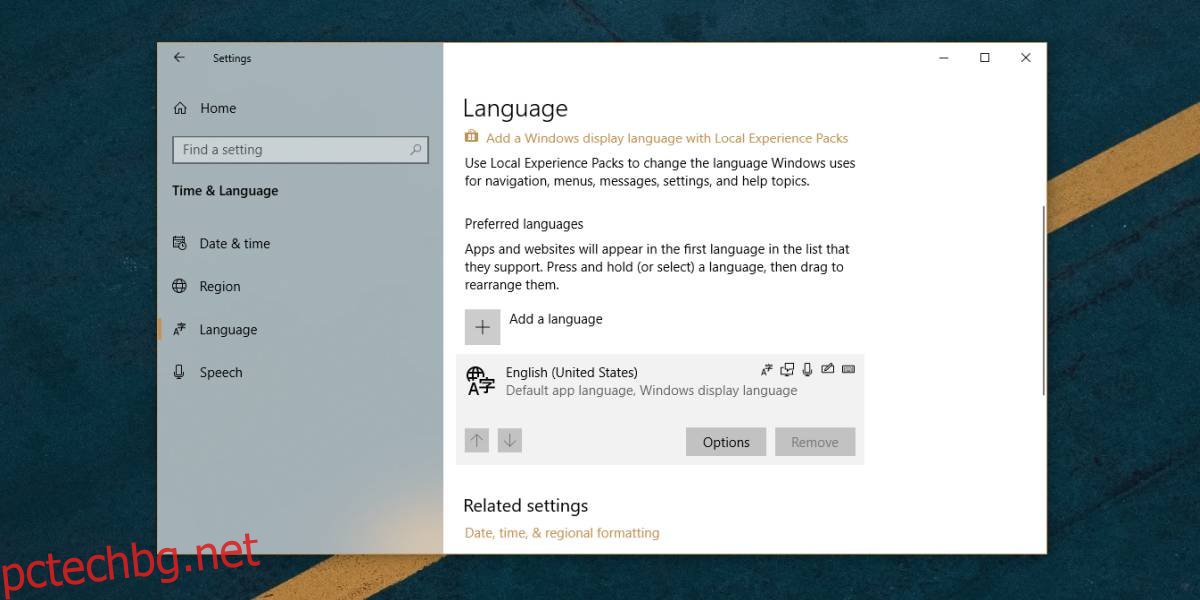Клавиатурите се предлагат в различни варианти в зависимост от това откъде ги купувате. В някои случаи разликата е незначителна; някои клавиши, като например лентата на тръбата или клавиша за обратна отметка, са на различно място. В други случаи разположението на клавишите с букви е различно, т.е. нямате стандартната QWERTY клавиатура. Вместо това клавиатурата ви може да е DVORAK или AZERTY. Windows 10 ви позволява да изберете коя клавиатура имате, когато я инсталирате за първи път, но ако е настроена неправилно или по-късно трябва да превключите от QWERTY към DVORAK, можете.
QWERTY до DVORAK
За да промените подредбата на клавиатурата си от QWERTY на DVORAK, отворете приложението Настройки и отидете в групата Време и Език с настройки. Изберете раздела език и ако трябва да добавите или премахнете езици от вашата система, направете това първо.
След като приключите с редактирането на езици, изберете езика, който сте конфигурирали. Бутон с опция се появява, когато изберете език. Кликнете върху него.
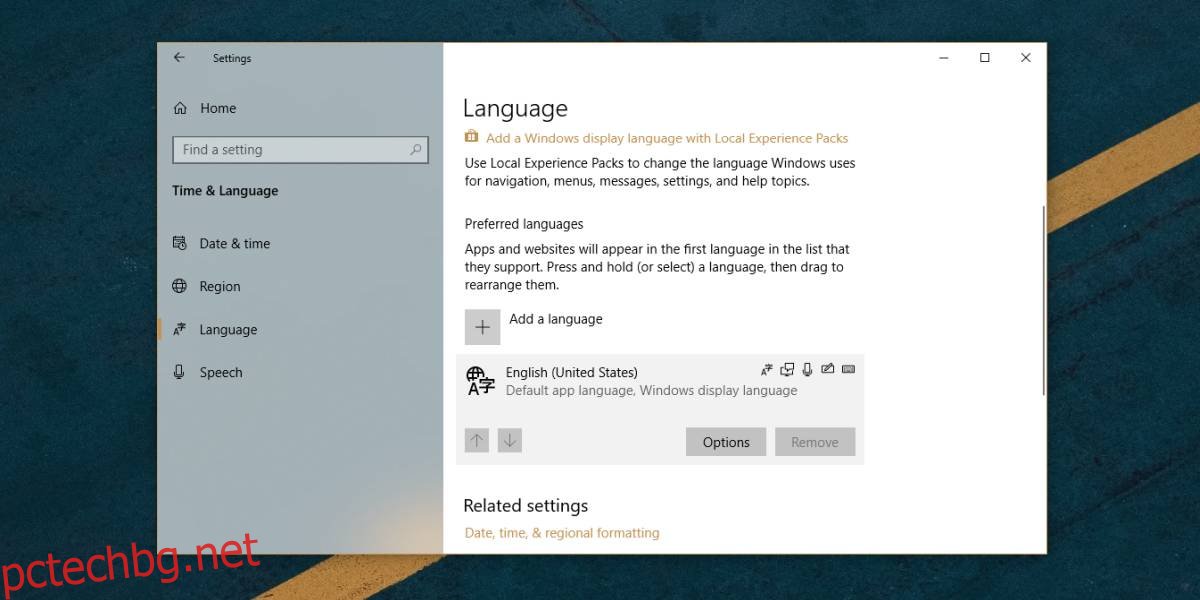
На екрана с опции за езика превъртете надолу до секцията Клавиатури и щракнете върху опцията „Добавяне на клавиатура“. Ще се отвори меню с списък на различните клавиатурни оформления, които можете да добавите или активирате. Потърсете клавиатурата DVORAK, която използвате. Налични са няколко негови варианта, като например клавиатурата DVORAK за левичари.
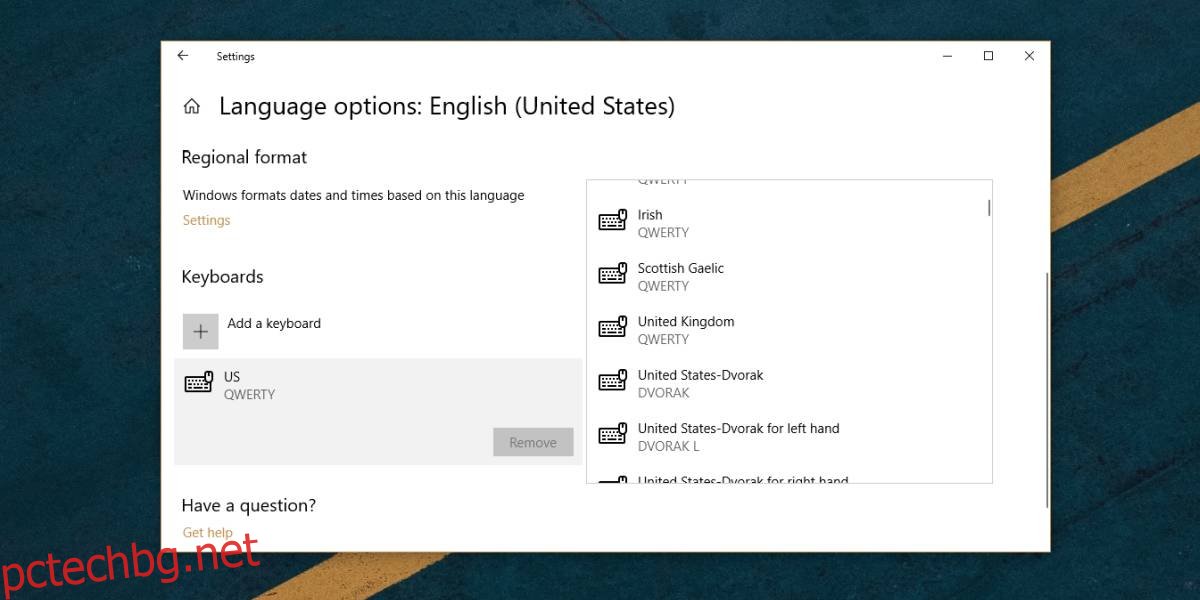
Трябва също да обърнете внимание на региона, който придружава клавиатурата DVORAK. Тази клавиатура, подобно на QWERTY клавиатурата, променя няколко клавиша в зависимост от региона, за който е произведена.
Ако трябва да използвате клавиатурата AZERTY вместо клавиатурата DVORAK, превъртете през този списък и ще можете да го намерите.
Можете да добавите повече от една клавиатурна подредба наведнъж, така че когато добавите оформлението DVORAK, QWERTY оформлението няма да бъде изтрито автоматично. Ако изобщо не планирате да го използвате, изберете го от същия екран и щракнете върху бутона за премахване под него.
Идентифицирайте клавиатурата
Ако не сте сигурни коя клавиатура имате, трябва само да погледнете първия ред с букви и той ще ви каже. QWERTY клавиатурата получава името си от първите шест букви на първия ред букви на клавиатурата. По същия начин клавиатурите AZERTY и DVORAK също получават името си от първите шест букви на първия ред на клавишите на азбуката. Всичко, което трябва да направите, е да ги погледнете, за да разберете коя клавиатура имате.